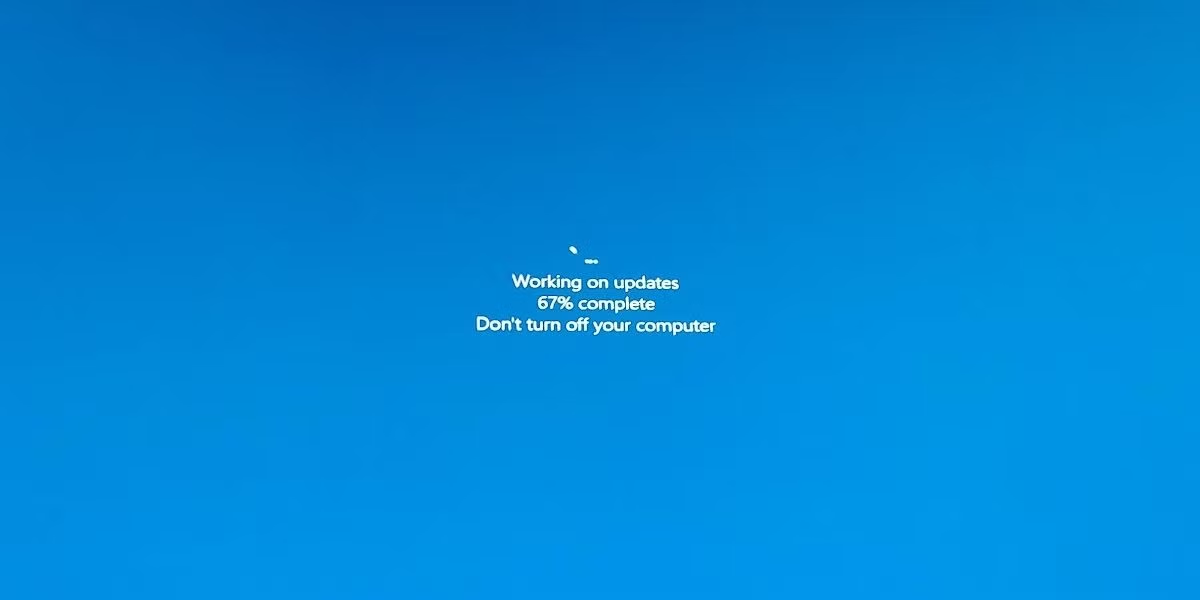
Miért szeretnénk letiltani a Windows 10 frissítéseket?
A Windows 10 rendszeres frissítései fontosak a számítógép biztonsága és teljesítménye szempontjából, azonban előfordulhat, hogy bizonyos helyzetekben szeretnénk ezeket ideiglenesen vagy tartósan letiltani. Ennek oka lehet inkompatibilitási problémák, stabilitási aggályok, vagy egyszerűen az a tény, hogy a frissítések nem megfelelő időben történnek meg.
A Windows Update letiltásának lehetőségei
Bár a Windows 10 nem kínál közvetlen opciót a frissítések teljes letiltására, több módszer is létezik azok kezelésére, ideértve a telepítés elhalasztását és az automatikus frissítések blokkolását. Ezek az eljárások azonban különböző kiadású Windows 10 rendszerekben eltérőek lehetnek.
Frissítések ideiglenes elhalasztása
A Windows 10 lehetőséget biztosít a frissítések ideiglenes elhalasztására, ami különösen hasznos, ha a jelenlegi verzióban jól működik a rendszered, és nem szeretnél azonnal kockázatos frissítéseket telepíteni. Az alábbi lépésekkel tudod ezt megtenni:
- Nyisd meg a Gépház alkalmazást (Windows+I billentyűkombináció).
- Kattints a Frissítés és biztonság menüpontra.
- Válaszd ki az Újraindítási beállítások lehetőséget, majd az Időpont ütemezése részen halaszd el a frissítéseket legfeljebb 6 napig.
- A Speciális beállítások alatt lehetőséged van csak a biztonsági és összegző frissítések telepítésére, míg az egyéb frissítések elhalaszthatók.
Fontos megjegyezni, hogy ezek a lehetőségek nem minden Windows 10 kiadásban érhetők el, például a Home verzióban nem található meg a frissítések elhalasztása opció.
Frissítések blokkolása forgalmi díjas kapcsolat beállításával
Ha meg szeretnéd akadályozni a frissítések automatikus letöltését, használhatod a forgalmi díjas kapcsolat beállítást:
- Nyisd meg a Gépház alkalmazást, és válaszd ki a Hálózat és Internet menüpontot.
- Kattints a Wi-Fi kapcsolatra, amelyhez jelenleg csatlakozol.
- A megjelenő beállításoknál állítsd be a kapcsolatot Forgalmi díjas kapcsolatként.
Ezzel a beállítással a Windows nem tölti le automatikusan a frissítéseket, amíg az adott hálózatot használod. Fontos azonban, hogy ez a megoldás biztonsági kockázatot jelenthet, mivel a rendszer nem kapja meg a legújabb biztonsági frissítéseket.
Mi történik, ha inkompatibilitási problémák merülnek fel?
A Windows 10 rendszerfrissítéseinek egyik gyakori problémája az inkompatibilitás bizonyos eszközökkel, például illesztőprogramokkal vagy alkalmazásokkal. Ha frissítési problémák lépnek fel, az alábbiakat teheted:
- Jelentsd a problémát a Microsoftnak részletes indoklást mellékelve.
- Használhatod a Windows 10 által biztosított lehetőséget az előző verzióra való visszatérésre, amelyre általában 10 nap áll rendelkezésre.
Ezzel elkerülheted az inkompatibilitási problémák által okozott fennakadásokat, miközben vársz a megfelelő javításokra vagy frissítésekre.
Biztonsági szempontok
Bár a frissítések elhalasztása vagy blokkolása kényelmes lehet, fontos szem előtt tartani, hogy a Windows Update nemcsak új funkciókat, hanem kritikus biztonsági javításokat is biztosít. Ezek hiányában a rendszered kiszolgáltatottabbá válhat a vírusokkal és hackertámadásokkal szemben. Ha ideiglenesen le is tiltod a frissítéseket, érdemes rendszeresen ellenőrizni, hogy telepítetted-e a szükséges biztonsági frissítéseket.
Összegzés
A Windows 10 frissítéseinek teljes letiltása nem lehetséges, de számos módon kezelheted vagy ideiglenesen elhalaszthatod azokat. A forgalmi díjas kapcsolat beállítása, az újraindítás ütemezése, valamint a speciális frissítési beállítások használata mind segítenek abban, hogy a frissítések kevésbé legyenek zavaróak. Ne feledd azonban, hogy a biztonsági frissítések telepítése elengedhetetlen a számítógéped védelméhez, ezért javasolt mindig egyensúlyt tartani a kényelem és a védelem között.
